最终效果

1、在纸上或用Photoshop涂鸦,勾画作品将要呈现的整体面貌,以及描绘重要的细节。

2、用套索工具(L)将女孩的脸框选出来,接着保持“蚂蚁线”(选区)的状态,创建一个新的图层,然后用油漆桶工具(G)对皮肤填充温和的淡玫瑰颜色。
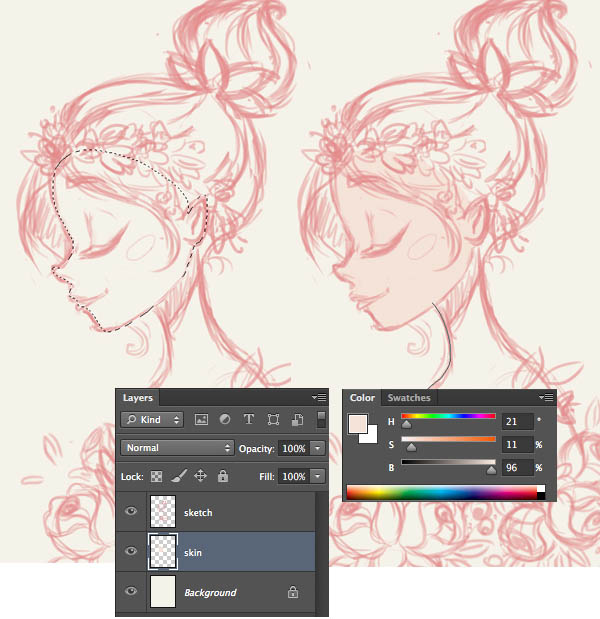
3、继续做同样的步骤,框选出身体的形状,并用同样的颜色填充它的皮肤。

4、准备好所需的笔刷。使用画笔工具(B),然后单击画布上鼠标右键。找到小齿轮图标,显示下拉选项菜单。选择干介质画笔(Dry Media Brushes),把它们添加到画笔设置。
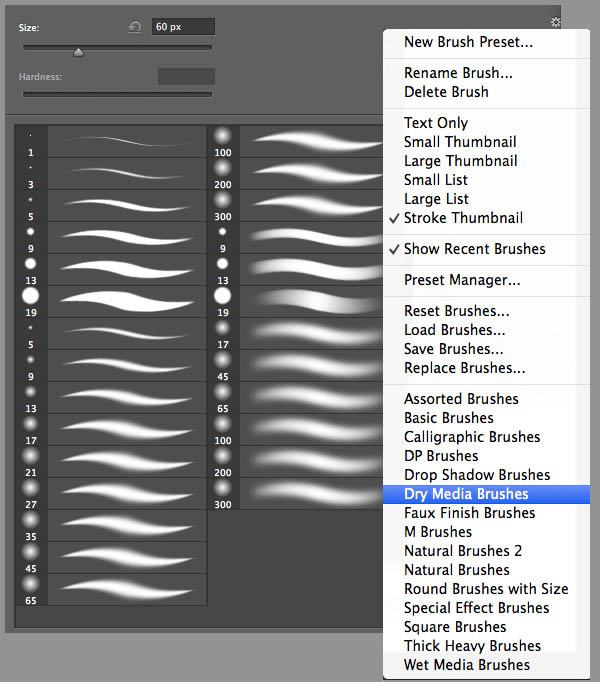
5、选择皮肤(Skin)”图层,按住Alt键并单击图层面板底部的新建新图层图标。勾选复选框:使用前一图层创建剪贴蒙版。然后点击OK按钮。

6、在刚才添加的画笔里选择[软油彩蜡笔],在女孩的脖子上稍微画上几笔蔷薇色的阴影。
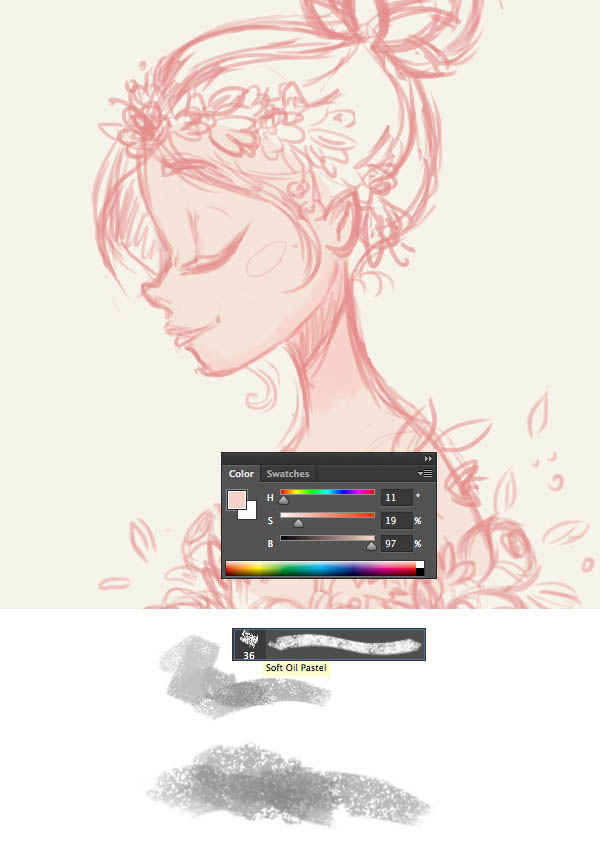
7、雕琢出少女身体轮廓,用柔和的淡紫色给颈部画上淡淡的下巴投影。用同色系的淡紫色描绘出肩部并且要把手臂与胸前的界限区分出来,同时用明亮的高光来突显光滑的皮肤。
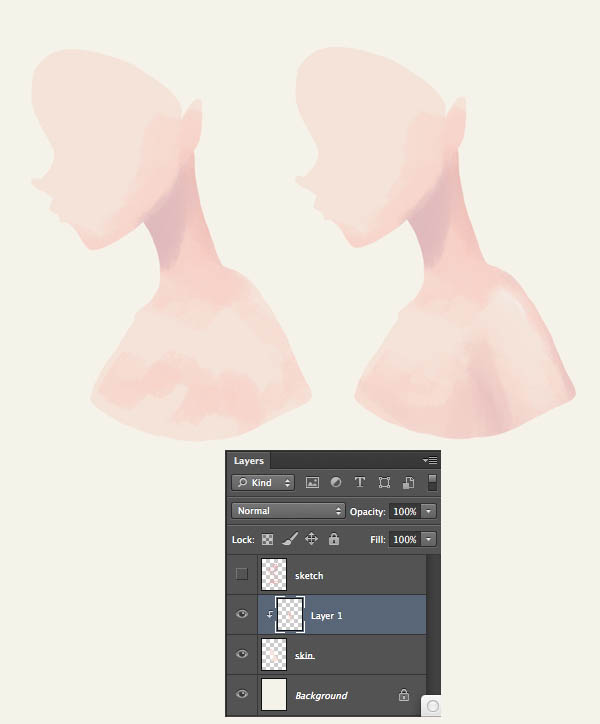
8、接着在姑娘的脸上用粉色画出粉嫩的腮红。继续用淡紫色画笔加深少女的眼睑,同时也突出一下颧骨。

9、用钢笔工具(P)画出浓密的睫毛,在内眼角处用钢笔先点一个起点,然后勾一条曲线,单击并按住Alt键来改变下图所示锚点的方向,然后继续再画一条曲线连接到眼睛的外眼角处。
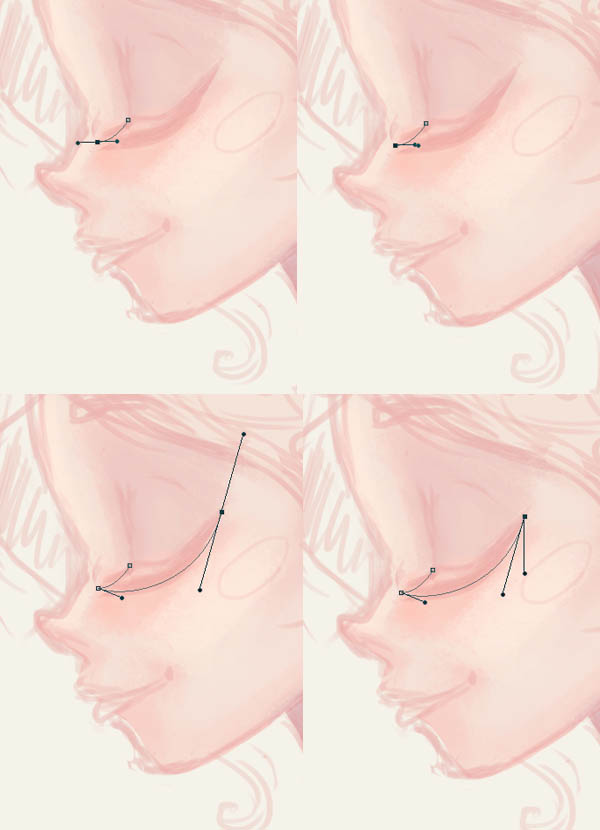
10、通过连接到最初的起点来关闭路径。点击鼠标的右键找到下拉菜单中的建立选区选项并单击,在对话框中将羽化半径设置为0,然后就由钢笔路径得到了一个类似“蚂蚁线”的选区。
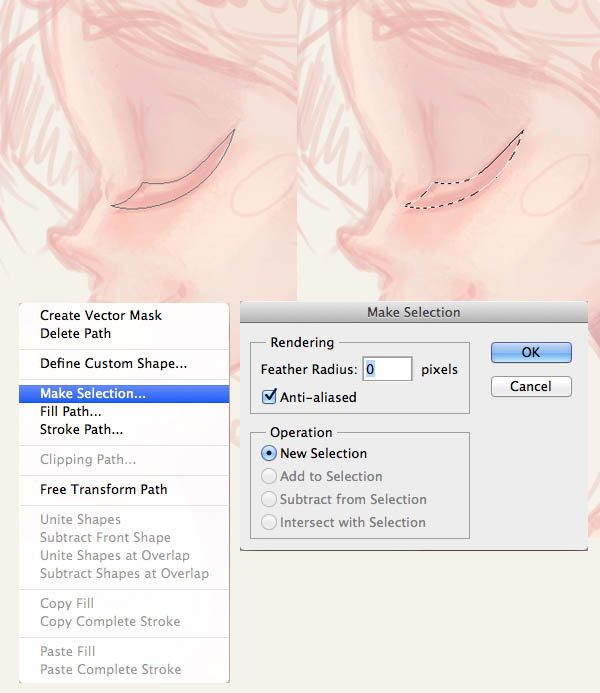
11、最后用油漆桶工具(G)工具将选区填充为巧克力棕色。
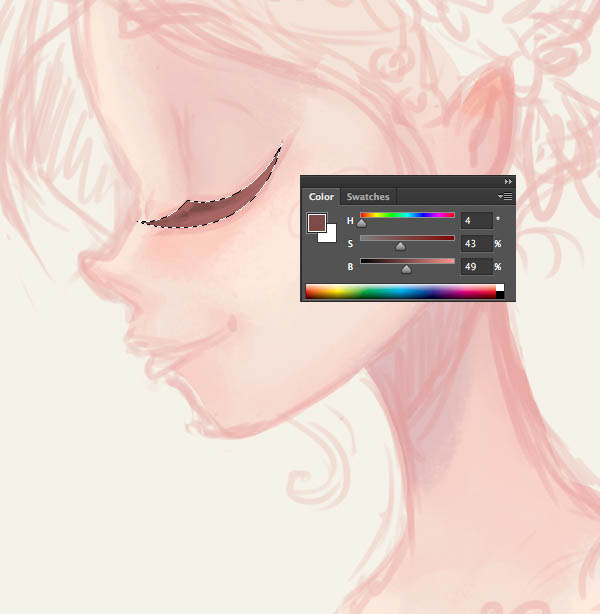
12、切换到画笔工具(B),然后从默认的Photoshop圆形笔刷中选择“硬边圆(Hard Round)”笔刷。添加一个平稳、略微弯曲的线,勾勒出紧闭的眼睑。在最初创建的轮廓线上增加厚度。增加一些额外的笔触。
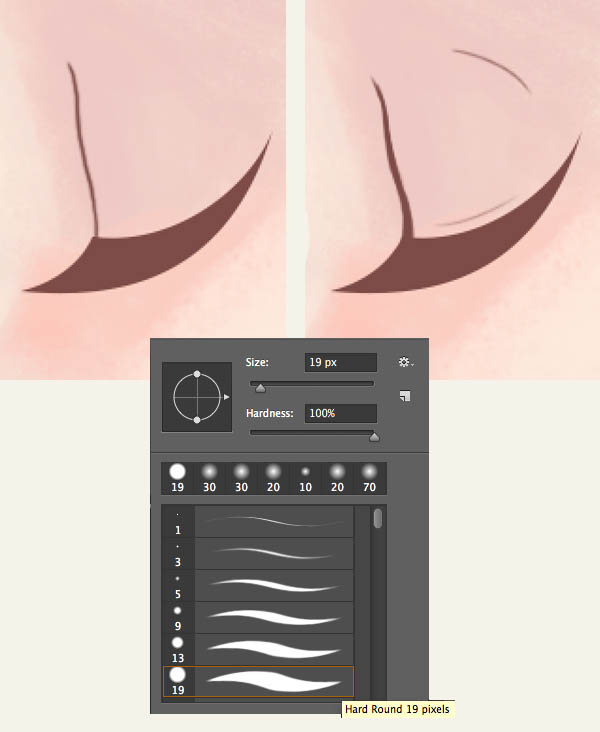
13、使用套索工具(L)勾勒优雅的眉毛。
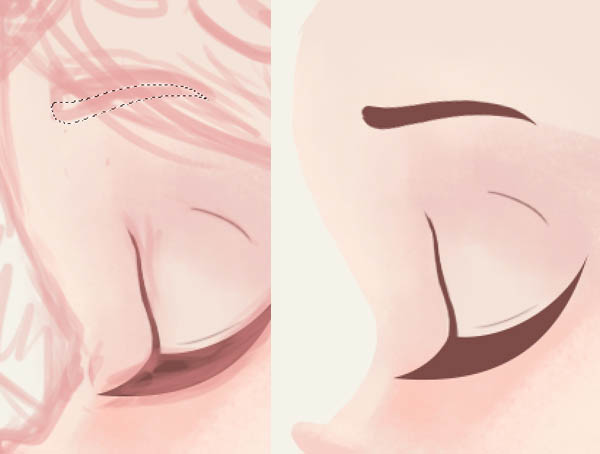
14、使用钢笔工具(P)创建嘴唇,跟勾画睫毛的手法一致。在创建的形状上填充柔和的粉色调—偏暗的上唇及淡粉色的下唇。
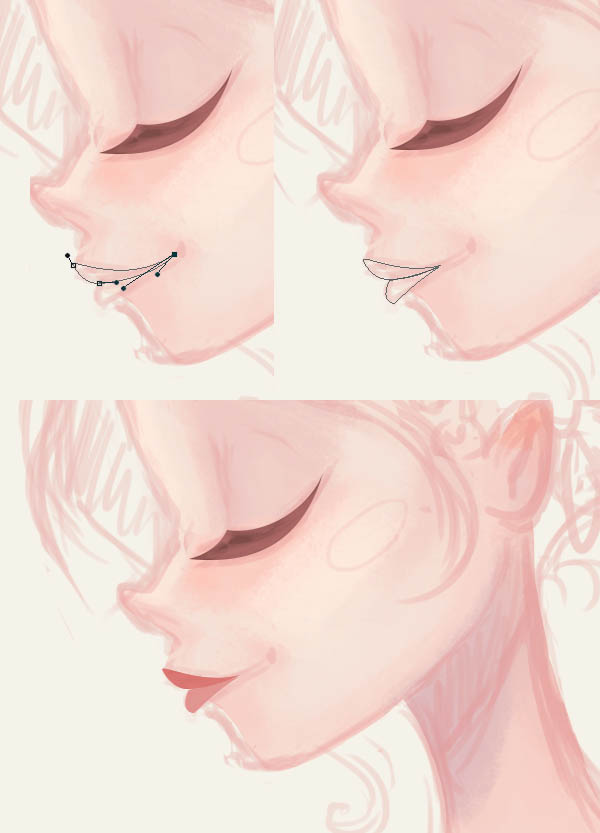
15、用画笔工具(B)画一些细的线条勾勒出少女的耳朵形状,再画一下耳朵内部结构。
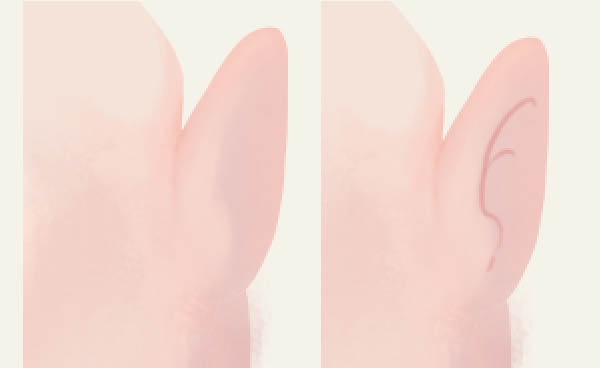
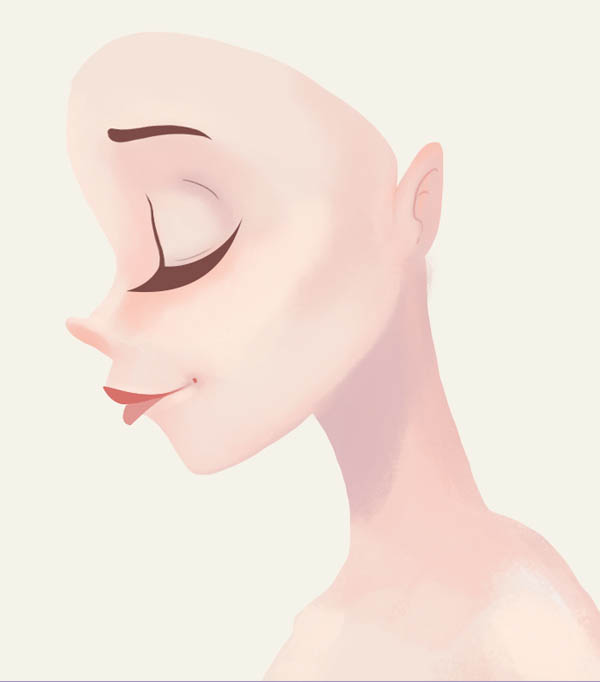
16、创建一个新的头发图层,根据草图用套索工具(L)拉出大致形状,用柔和的黄色填充创建区域,画出一个麦金色的圆发髻。
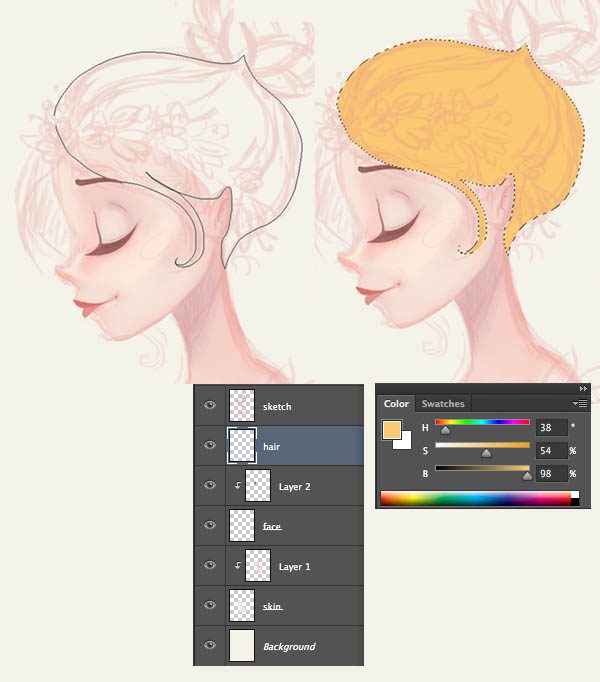
17、再增加一些头发,在皮肤下面创建一个新图层,把这簇深色的卷发画出来。

18、再次切换到[软油彩蜡笔]笔刷,创建另一个剪切蒙版图层,链接到“Hair”图层。使填充色略深于头发的基色调,在女孩的头后面添加一个柔和的阴影。
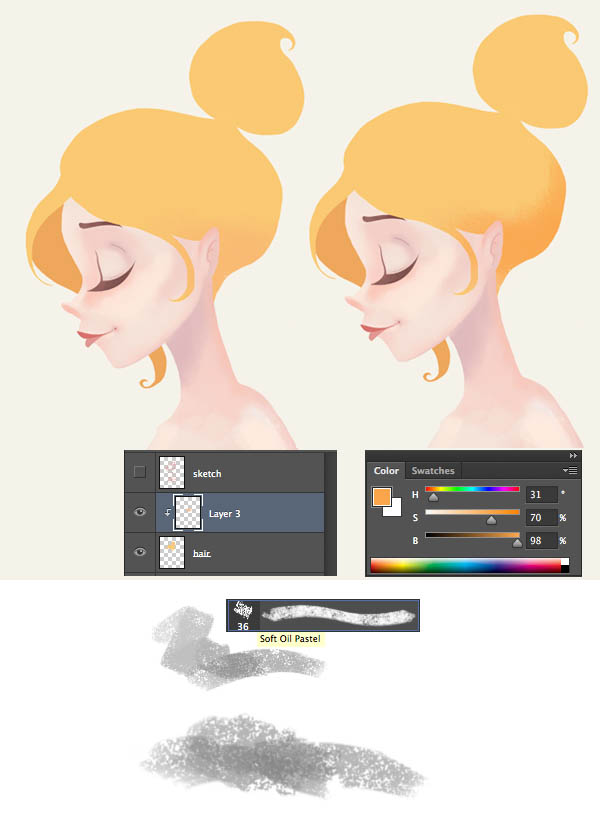
19、继续画头发,添加暗面的阴影和光面的亮色。降低笔刷大小,缩小到极细的笔触,分别绘制各处发丝的效果。
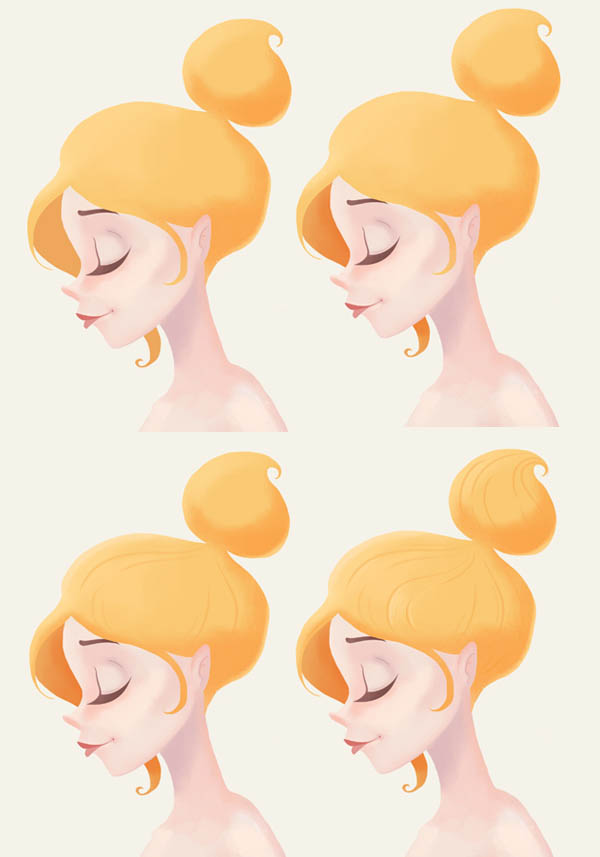
20、勾画第一朵花,为这朵花创建一个新的图层,使用 套索工具(L),然后使用几片花瓣来组成一个简单的花朵的形状,然后用浅蓝色填充路径。再多添加几朵花,为每一朵都单独创建新的图层,填充不同颜色的饱和度和亮度。

21、添加一个亮粉色的郁金香,为最前列的花朵重新着色,选择花朵图层,在图层面板中找到一个格子图案的锁图标,锁定透明像素,用亮粉色在花朵上绘制,改变它的颜色。画更多的花朵,使花环更精致。
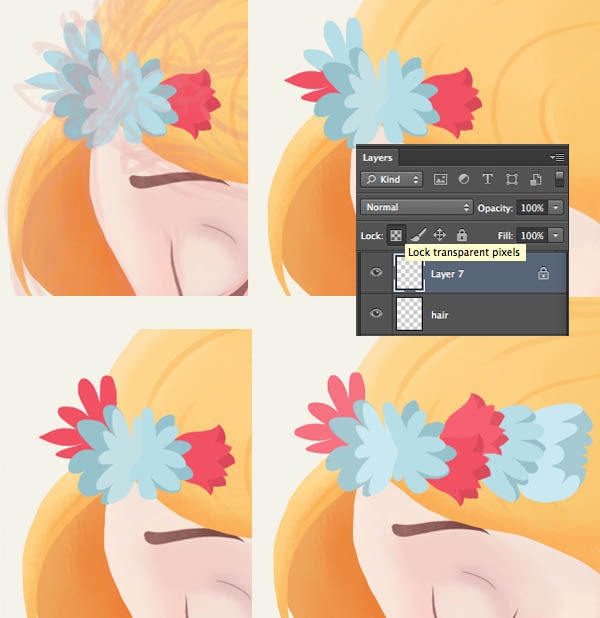
22、选取相关图层和按control-j,复制刚才创建的花朵副本,使它们互相重叠。为花环添加更多元素,使它完全围住头部。选择所有花朵图层,创建一个组(CTRL-G)。

23、为树叶创建新图层,并放在花朵图层的下边。使用套索工具(L),做出树叶椭圆形状的轮廓。按住Shift键则可以一次选择多个独立的选区。用嫩绿色填充轮廓。
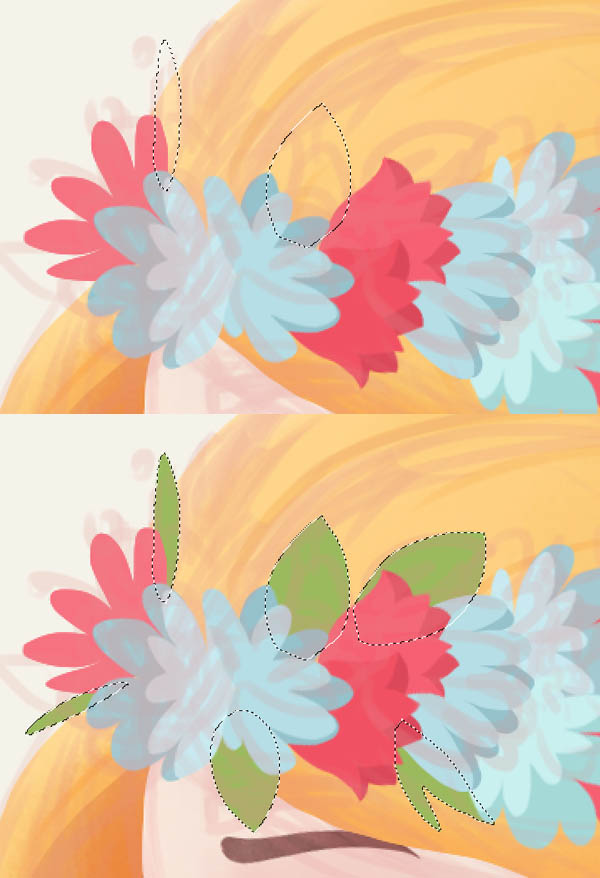
24、在之前树叶的图层下面使用套索工具(L)创建新的树叶图层,用深绿色填充,从而在视觉上区分叶子层。

25、锁定透明像素,选择浅色调,并使用[软油彩蜡笔]笔刷来突出所选元素的边缘。
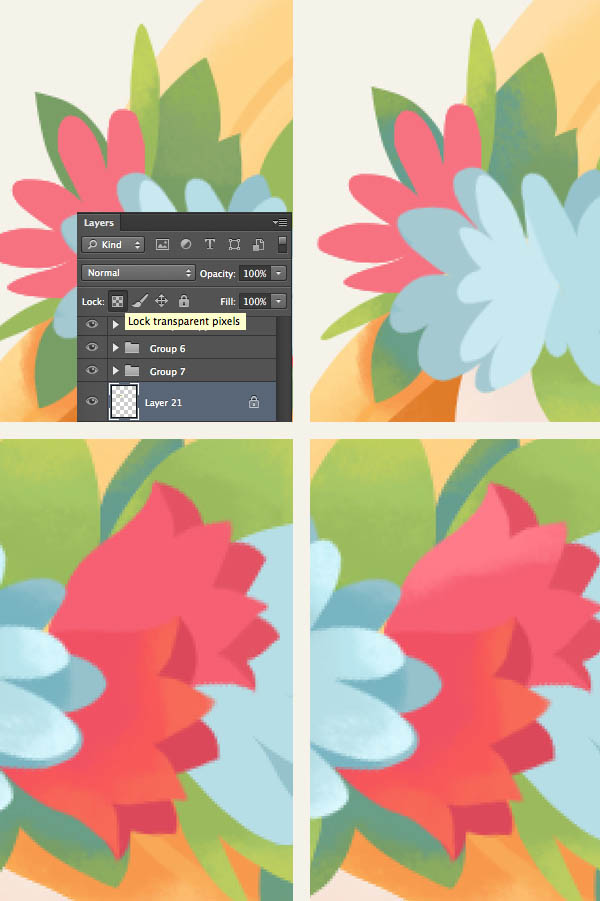
26、用刷子刷出漂亮的模糊效果,添加投影。
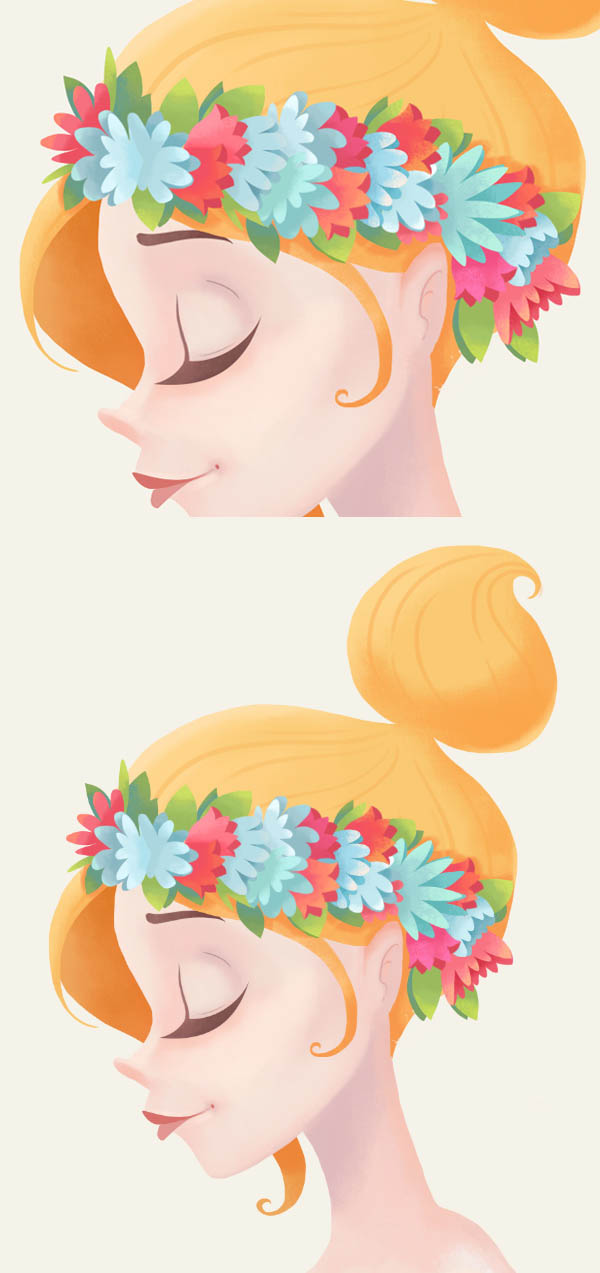
27、为发型添加更多的细节,沿着卷发添加细细的淡黄色笔触,用更明亮的笔触增加高光。


28、复制花环的图层组,并把花倒置,旋转和调整每一朵花,让花环围住身体。

29、从头部的花圈开始复制树叶图层,使用套索工具(L)一个一个的选择树叶,并使用Ctrl+T对其进行自由变换。移动树叶到合适的位置,在叶子周围画一些虚线。

30、画出小一些的叶子,用深绿色填充。

31、在女孩头部周围加一些相似的叶子状点。

32、用套索工具开始形成一个蓝色的花瓣,重复花瓣,改变它的位置。保持新的花瓣的选中状态,打开色阶属性面板(Ctrl+L),移动右侧滑块(白色的)向左一点点。
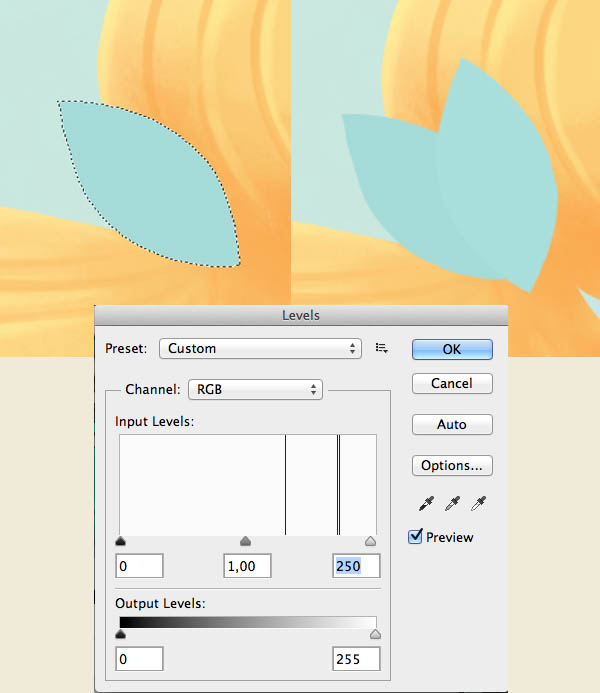
33、重复最初的花瓣,通过编辑>变换>水平翻转,在垂直轴上创造一个镜面的副本。移动镜像的花瓣到发苞的另一边。
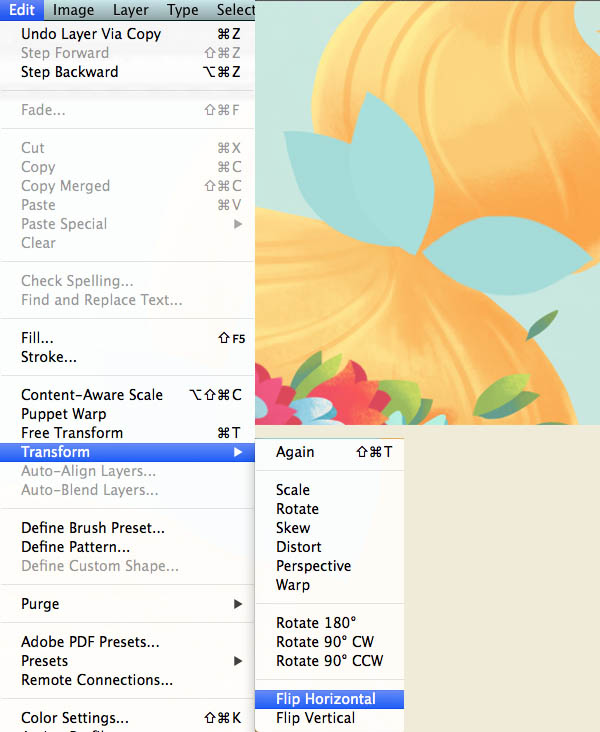
34、复制并形成更多花瓣,构成一个对称的莲花。选取画笔工具(B),选取[软油彩蜡笔]笔刷在头发上方的花瓣上添加轻微的斑点,添加几组从莲花向外散射的细小花瓣组。在下面添加深色花瓣,塑造光影效果。

36、使用椭圆选框工具(M),按住shift键在新图层上新建圆形选区。选用亮粉色填充,并添加浅粉色和亮橙色作为高光,完成成熟而有光泽的小果子。用同样的方法在女孩的头部添加更多的小果子。

37、最后背景调整一下颜色,增加了模糊的彩色斑块,设为嫩绿色,进行一些润色,完成。
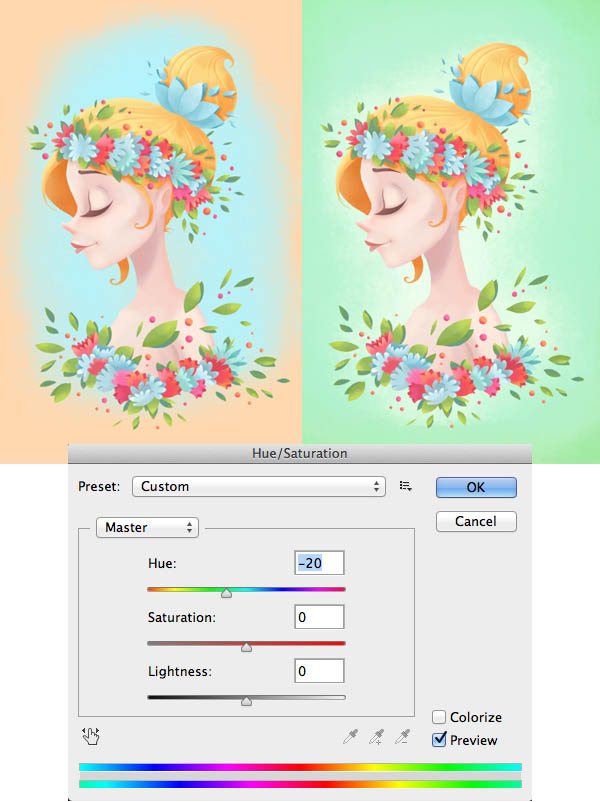








全部回复
